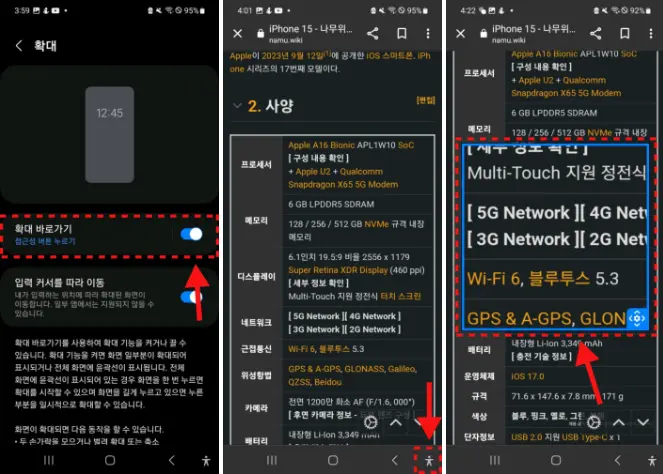안녕하세요. 나이나 상황에 따라 돋보기가 필요할 수도 있어요! 작은 글씨가 잘 보이지 않는다면 갤럭시폰만 있으면 됩니다.
목차Galaxy 돋보기 기능Galaxy 화면 확대 기능
갤럭시 돋보기 기능
화면을 길게 누르세요. 하단의 위젯 > 돋보기를 선택하세요.

추가를 클릭하면 화면에 돋보기가 나타나는 것을 볼 수 있습니다! 입력하려면 클릭하세요.
카메라를 향한 후 +로 이동하면 확대됩니다. 사진 촬영도 가능해요! 주변이 어두울 때 왼쪽 원을 누르면 플래시를 사용할 수 있습니다. 추가적으로 오른쪽 원을 눌러 밝기, 대비, 색상을 조정할 수 있습니다. 갤럭시 화면 확대 기능
설정 > 접근성으로 이동합니다. 그런 다음 가시성 향상을 선택하십시오!
확대를 누른 후 확대 바로가기를 활성화하세요. 그런 다음 기능 활성화 또는 중지를 선택합니다. 저는 접근성 버튼을 선택했습니다.
버튼이 활성화되면 오른쪽 하단에 사람 아이콘이 나타납니다! 아이콘을 누르고 원하는 위치를 클릭하면 화면을 확대할 수 있습니다.
모서리 아이콘을 드래그하면 화면의 확대된 부분을 이동할 수 있습니다. 종료하시려면 다시 오른쪽 하단의 사람 아이콘을 클릭해 주세요.
갤럭시 돋보기 기능으로 화면을 확대할 수 있는 방법입니다! 스마트폰을 더욱 편리하게 사용하시려면 이 기능을 이용해주세요. 오늘 방문해 주셔서 감사합니다!